
Joshua Davis
0
1465
84
Ați observat vreodată că lansarea Windows 10 nu redă niciun sunet de pornire? Da, ai citit asta. Tonul de pornire, care a fost prezent pe mai multe versiuni de Windows, a fost dat de Microsoft de la Windows 10. Deși puteți face ca sistemul dvs. să redea sunetul de pornire prin modificarea unor setări, dar ceea ce puteți face, de asemenea, este să jucați un mesaj vocal personalizat personalizat. . Da, este adevărat, puteți configura un mesaj vocal personalizat pentru a vă întâmpina de fiecare dată când porniți computerul Windows. Așadar, fără alte întrebări, iată cum puteți seta un mesaj vocal personalizat pentru a fi redat la pornirea Windows 10:
Pentru ca sistemul Windows 10 să redea un mesaj vocal personalizat la pornire, trebuie să creați un script Visual Basic în Notepad. Nu este atât de dificil pe cât poate părea. Vă vom îndruma prin pașii pentru a vă ajuta să realizați acest lucru în cel mai simplu mod posibil:
Notă: Am încercat această metodă pe Windows 10 PC, dar ar trebui să funcționeze și la versiunile mai vechi de Windows, cum ar fi 8.1, 8 și 7.
1.in primul rand, deschideți Blocul de notă. Puteți face acest lucru fie căutând Notepad în meniul Start, fie tastând „notepad” în linia Run Command fără ghilimele.
2. Acum, pur și simplu copiați și lipiți rândurile următoare în fișierul Notepad necompletat:
vorbire slabă
welcome = ”Bun venit, Kshitij”
set speech = CreateObject („sapi.spvoice”)
discurs.speak binevenit
Poti schimbați mesajul „Bun venit, Kshitij” cu un mesaj la alegere. Nu uitați să includeți ghilimelele.
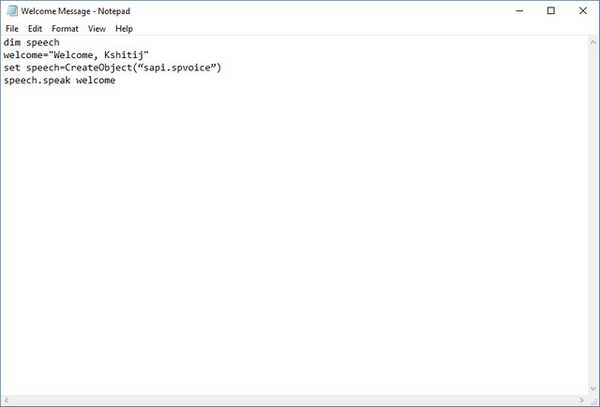
3. Acum puteți salva fișierul. Salvați-l cu orice nume, dar asigurați-vă că salvați-o cu extensia .vbs. Dacă încercați să deschideți acest fișier acum, ar trebui să auziți mesajul dvs. personalizat.
4. Pentru a reda acest mesaj la pornire, trebuie să mutați acest fișier în folderul Startup Windows. Puteți face asta deschizând comanda Run (sau apăsând Windows + R) și tastați „coajă: pornire”Fără ghilimele.
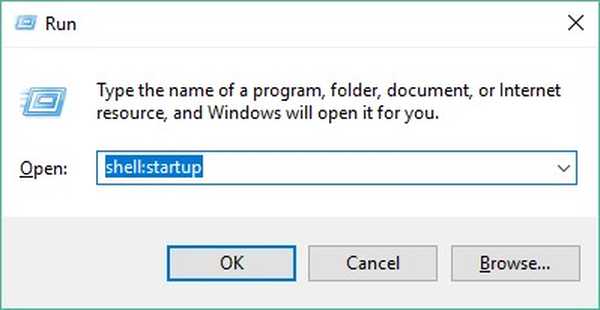
Aceasta ar trebui să deschidă folderul Startup. Acum poti mutați fișierul la acest folder.
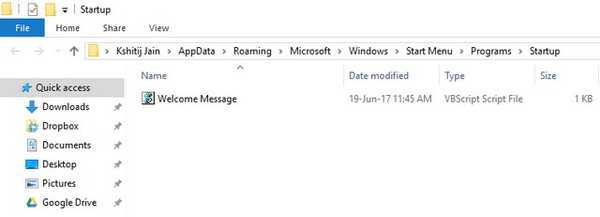
5. Asta e! Acum, data viitoare când vă conectați la Windows, ar trebui să auziți mesajul dvs. personalizat de bun venit. Misto, corect?
VEZI DE asemenea: 15 sfaturi avansate și trucuri pentru Windows 10
Joacă mesaj vocal la pornirea Windows
După ce știi să configurezi un mesaj vocal personalizat la pornirea Windows 10, poți merge mai departe și să începi să experimentezi cu tot ce vrei. Faceți computerul să redea mesajul dvs. vocal personalizat și afișați-l în fața prietenilor. Există alte trucuri Windows pe care doriți să le împărtășiți cu noi? Ne anunțați în secțiunea de comentarii de mai jos?















